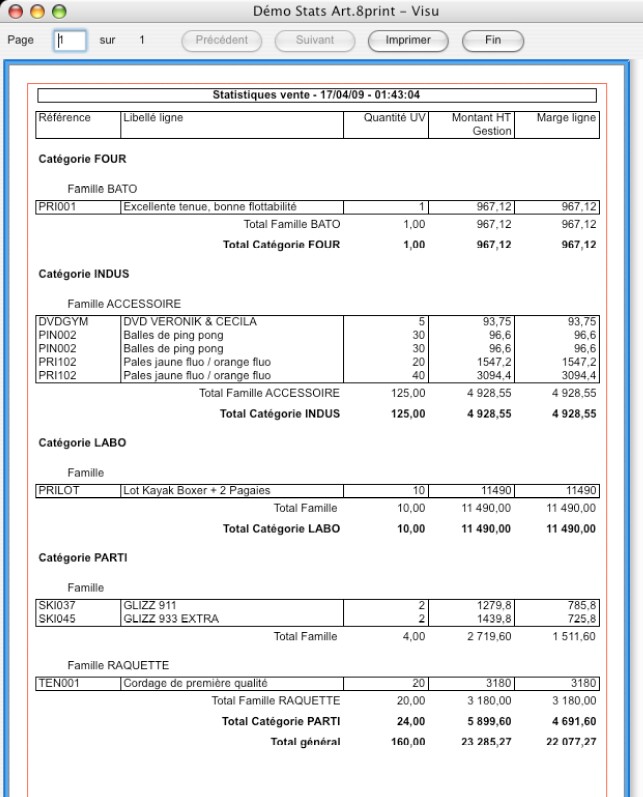8print modèle de sous-totalisation
Comment réaliser un modèle comprenant des sous-totaux ? Dans cet exemple, nous allons réaliser un modèle pour la vue des statistiques articles, comportant des totaux par catégorie client puis par famille article. Tout d’abord ajouter un modèle à la table ‘statistiques articles’. Pour en savoir plus, consulter la page ajouter un modèle
Une fois le modèle ouvert, affichez le nom des colonnes afin d’éviter les erreurs.
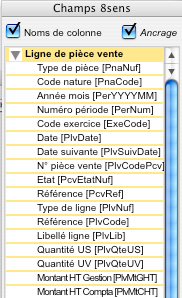
On place la première colonne : la référence article (PlvCode) en la faisant glisser sur la maquette. On l’agrandit et on la positionne sur presque toute la hauteur de la page, à l’intérieur du rectangle rouge. L’état de cette colonne doit être ‘Zone de type Liste’.
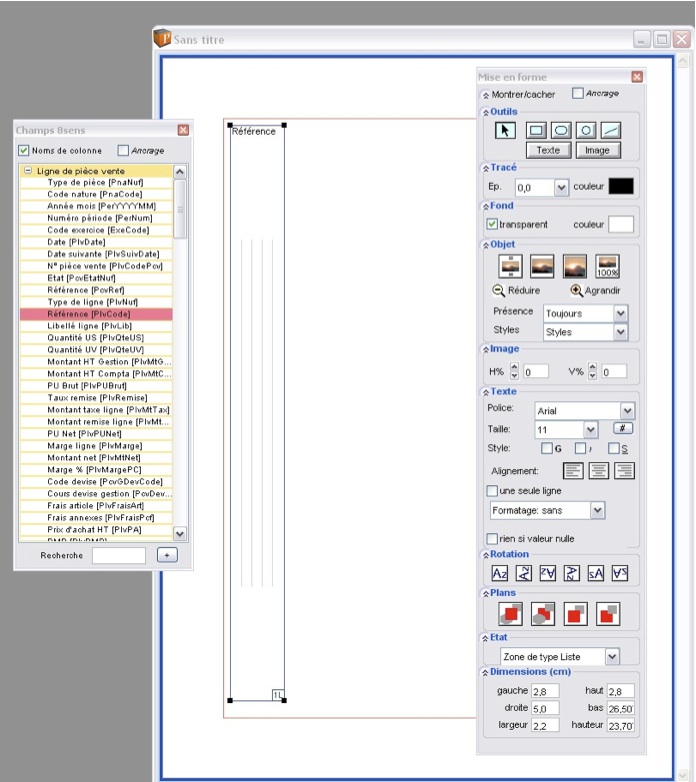
Pour ajouter facilement d’autres colonnes (même taille, type etc…) à celle déjà présente sur la page, il suffit de rester appuyé sur la touche cmd (MacOS) ou ctrl (Windows), et d’appuyer sur la flèche du bas : Le champ ‘libellé ligne’ se sélectionne, puis sur la flèche droite : la colonne ‘Libellé ligne’ se crée à côté de la colonne Référence. Vous pouvez aussi sélectionner, à l’aide de la souris, directement le champ et le déposer sur la page.
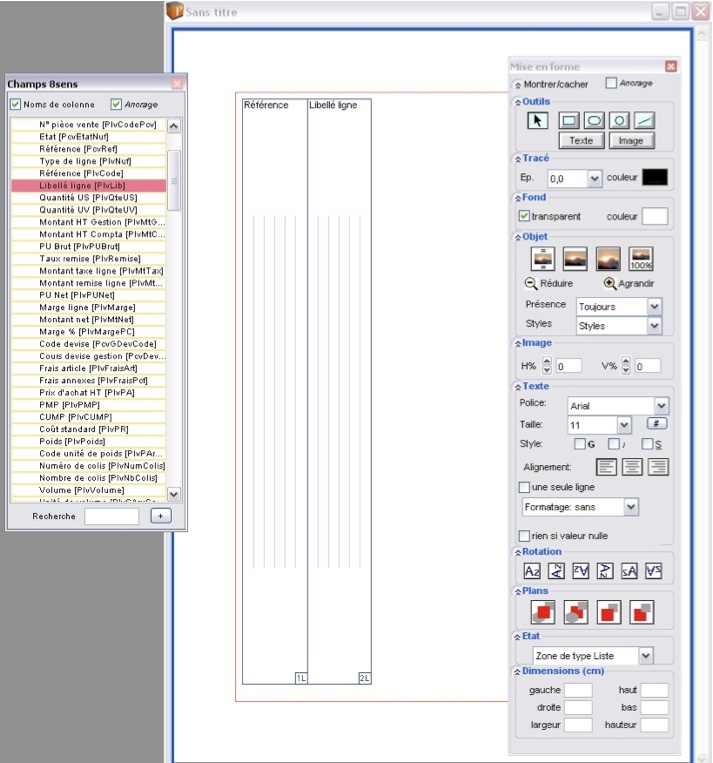
Procéder de même pour les colonnes Quantité UV, Montant HT Gestion, et Marge ligne
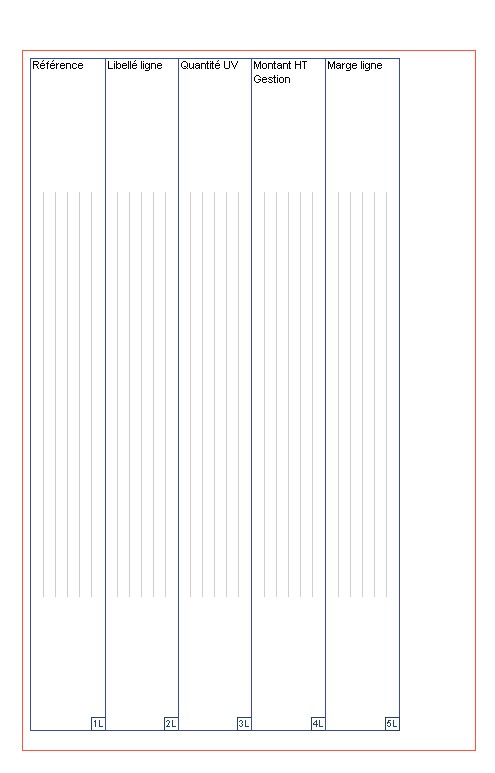
Mise en page
Une fois toutes les colonnes déposées, sélectionnez les 3 colonnes de droite en cliquant sur chacune d’elles avec la touche cmd (Mac) / ctrl (Win) enfoncée. Cela permet d’effectuer une sélection multiple, puis déplacez-les vers la droite ; profitez-en pour cliquer sur alignement à droite 
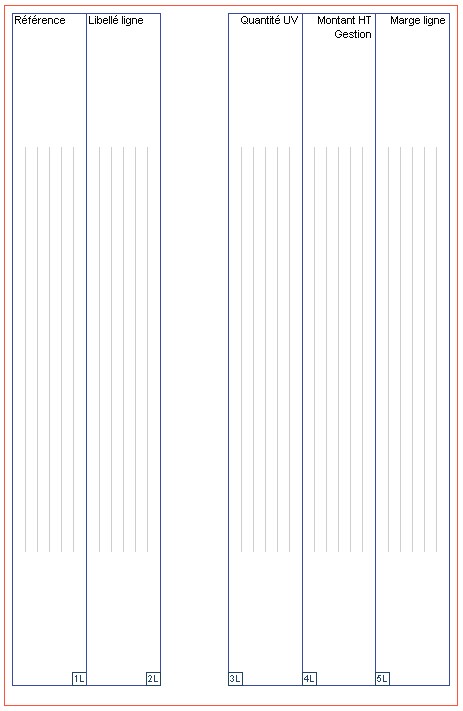
Enfin, agrandissez le libellé.
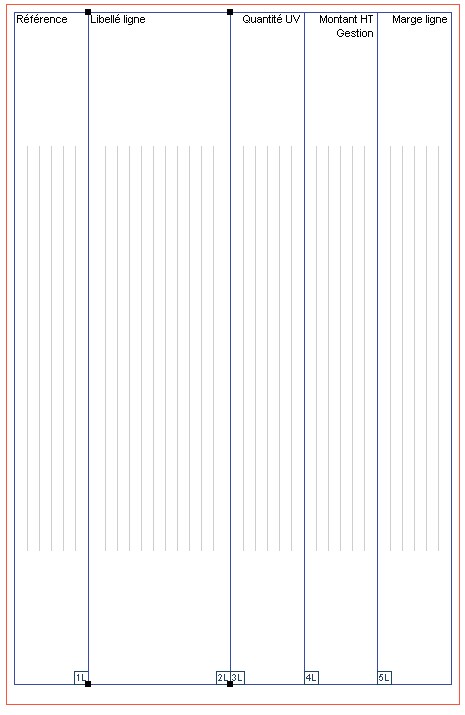
Sélectionnez tous les éléments (cmd ou ctrl – A), puis sélectionnez le menu Modèle > Créer les titres des zones sélectionnées.
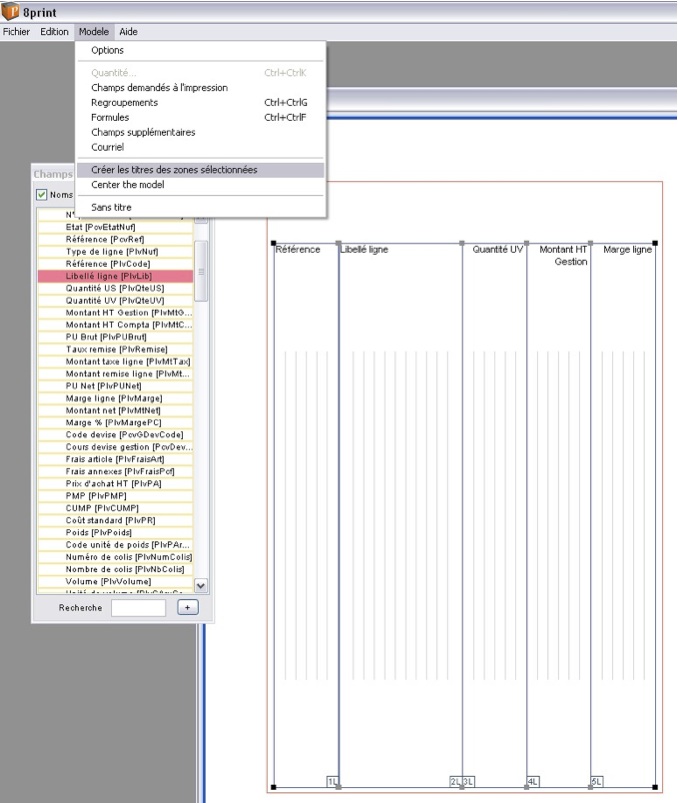
Le programme créé et place toutes les entêtes de colonne.
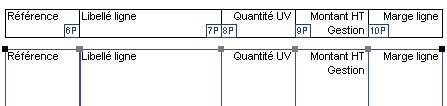
Cliquez sur le bouton Texte de la palette et dessinez un rectangle dans la partie vide du haut du modèle  Saisissez dans le texte : Statistiques Vente – [datj] – [time] (vous pouvez aussi cliquer sur le menu déroulant Formules pour obtenir la date et l’heure d’impression)
Saisissez dans le texte : Statistiques Vente – [datj] – [time] (vous pouvez aussi cliquer sur le menu déroulant Formules pour obtenir la date et l’heure d’impression)
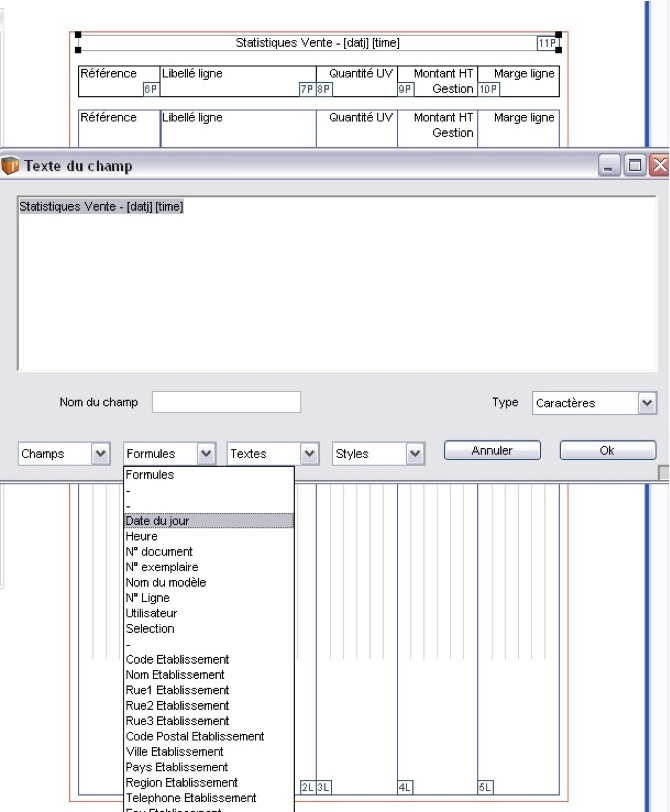
Vous pouvez également appliquer un style par exemple “centrer” et “gras”
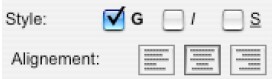
Re-sélectionnez tout (cmd ou ctrl – A) et encadrez toutes les zones en changeant l’épaisseur de tracé :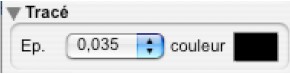
Le cadre de l’état est maintenant prêt, il reste à ajouter les regroupements : menu Modèle > Regroupements
Regroupements
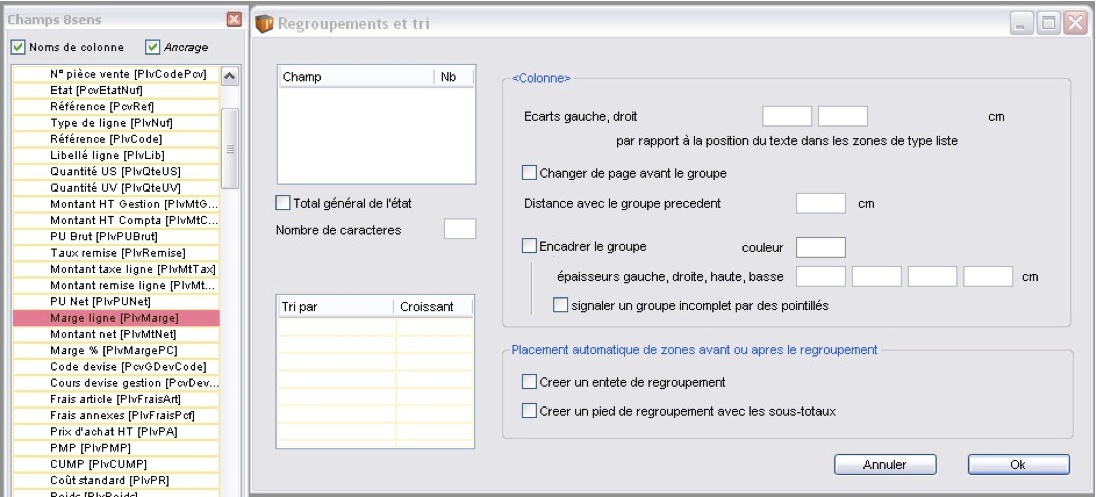
Dans la liste des champs, sélectionnez la catégorie client et glissez-la dans la première liste de l’écran des regroupements :
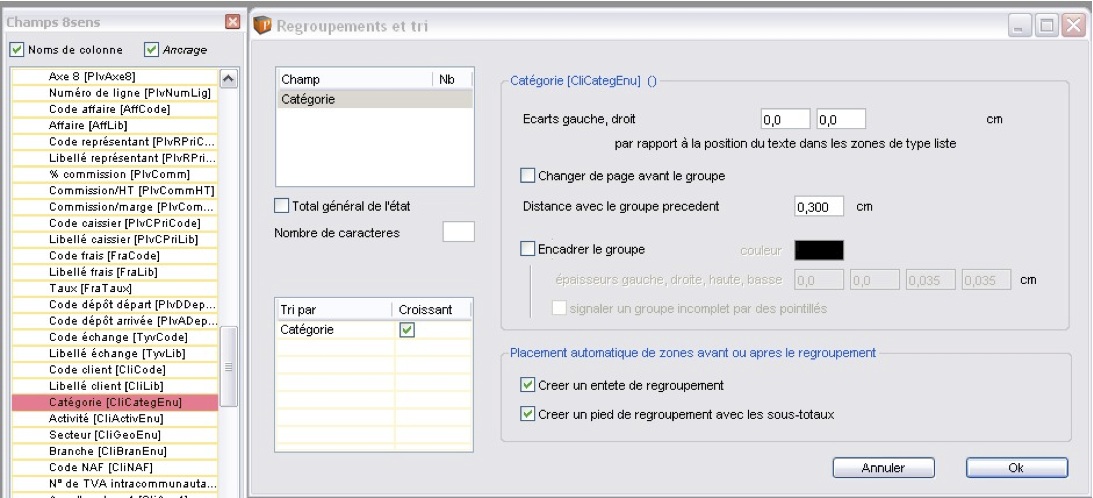
Faites de même avec la famille article [ArtFamilleEnu], puis cochez la case “Total général de l’état”.
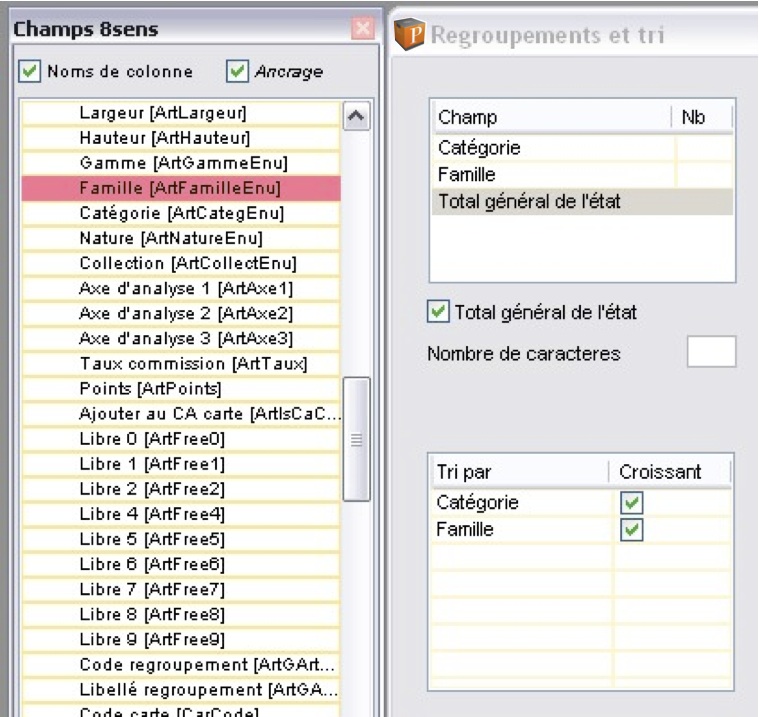
puis cliquez sur le bouton OK, sans changer les réglages par défaut ; la maquette se réaffiche :
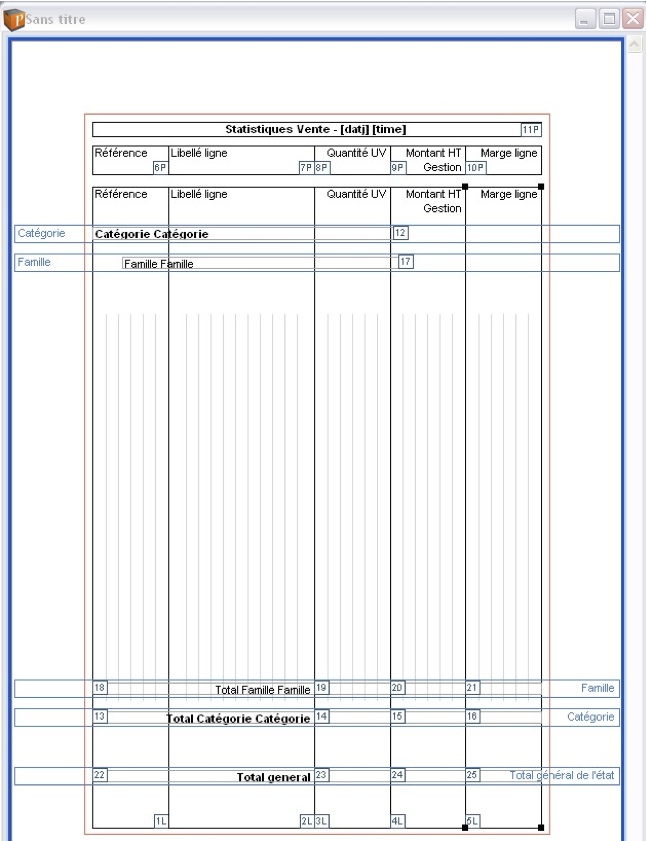
Les zones numéro 12 et 17 sont des zones imprimées AVANT un regroupement, les zones numéro 18, 19, 20, 21 et 13, 14, 15, 16 sont des zones imprimées APRES un regroupement. Vous pouvez supprimer les zones de regroupement en les supprimant directement de la maquette.
A noter : l’espace inter-regroupement, distance avec le groupe précédent, n’est utile que si au moins une zone de regroupement AVANT ce regroupement est placée sur la maquette.
Le modèle est fini, il suffit maintenant de l’enregistrer. Ci-dessous un exemple d’impression des statistiques articles avec ce modèle.